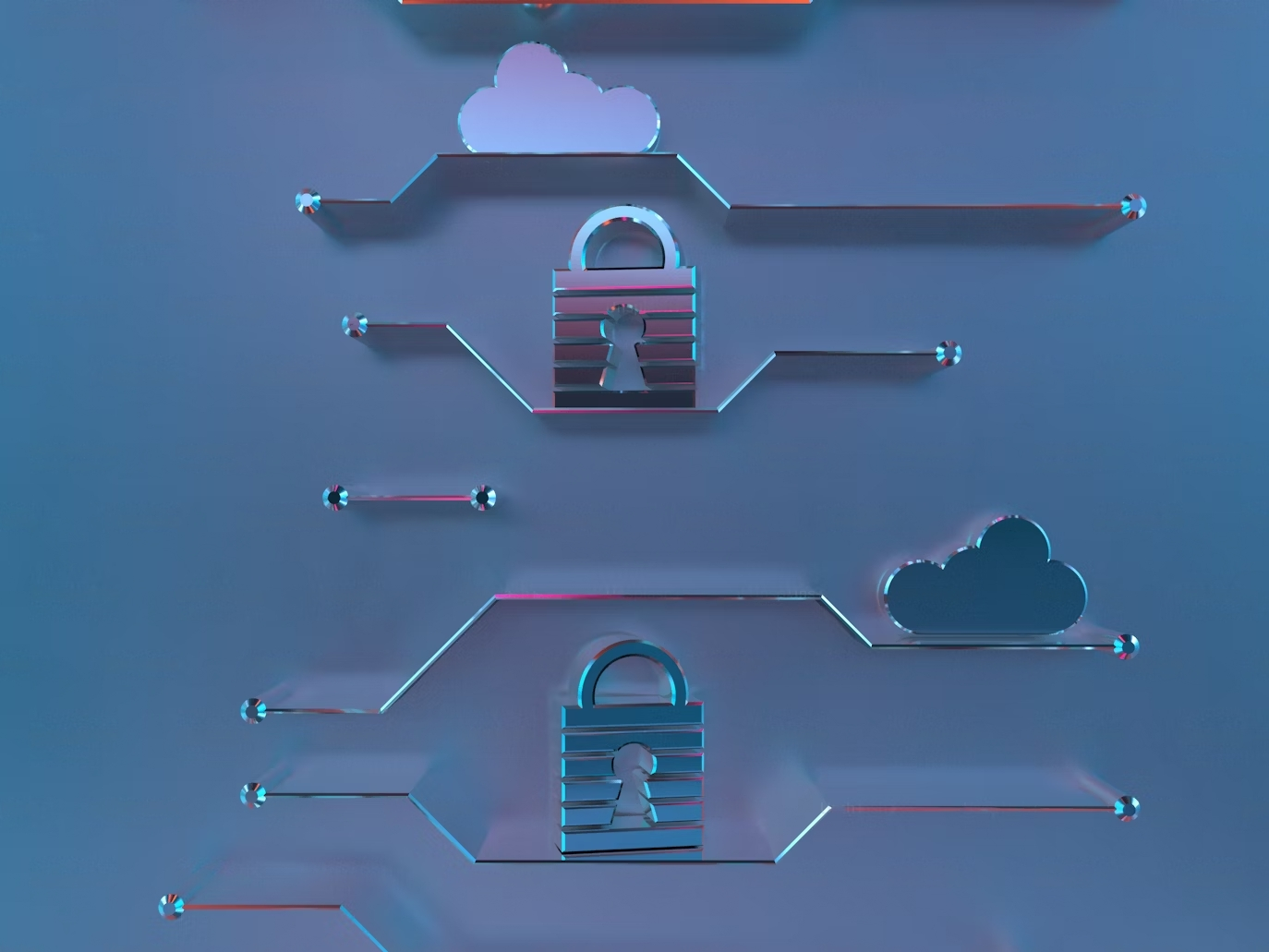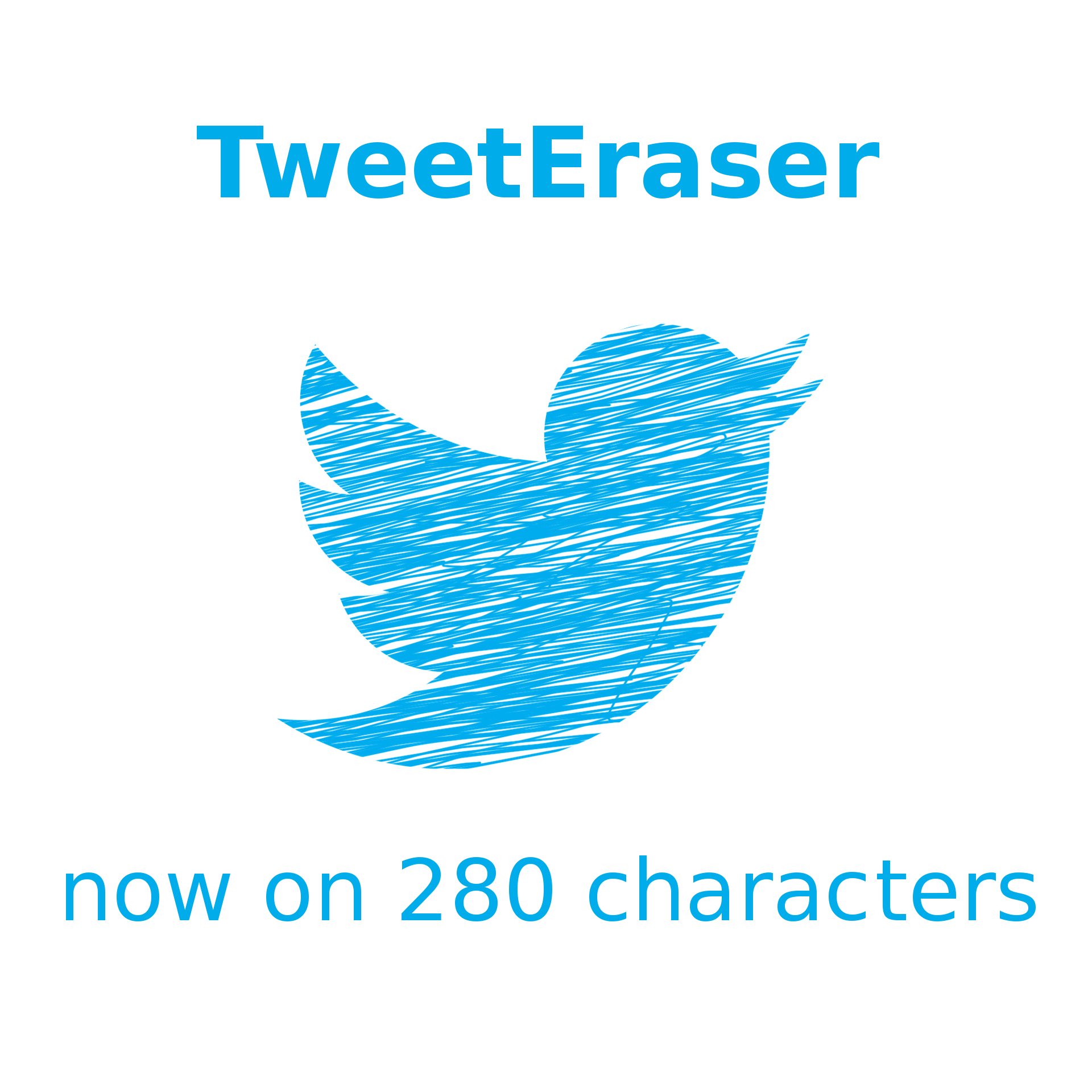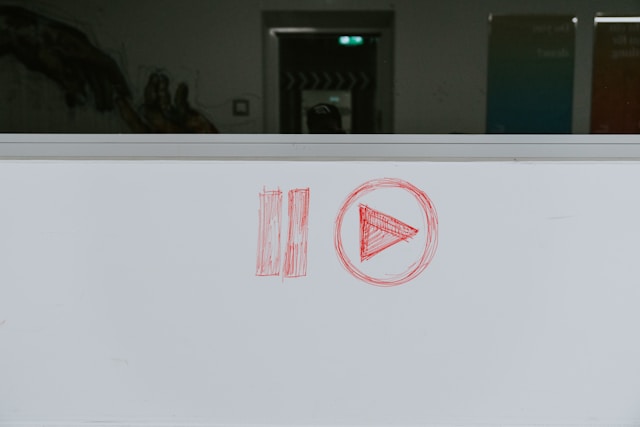De acordo com o Internet Live Stats, os usuários do Twitter publicam 6.000 tweets por segundo. Isso representa uma grande quantidade de informações, que às vezes incluem textos e vídeos. Portanto, para minimizar o tempo de carregamento, o Twitter, também conhecido como X, armazena cookies e dados de cache. Entretanto, quando o espaço de armazenamento do Twitter fica cheio, você pode se perguntar como excluir os cookies do Twitter.
Os cookies do Twitter são úteis, mas você não deve permitir que eles se acumulem excessivamente, pois isso pode tornar o desempenho do aplicativo mais lento. Portanto, a melhor prática é liberar espaço excluindo os cookies e o cache ocasionalmente. Portanto, este post explica como excluir cookies no X e outras maneiras de melhorar a funcionalidade do aplicativo.

Razões para limpar o cache do Twitter
Você já abriu o aplicativo Twitter ou X sem conectividade com a Internet? Você perceberá que ainda pode ver alguns tweets. Às vezes, você pode até ver imagens e partes de alguns clipes de vídeo. Mas quando você rola a tela, nada mais é carregado. Se você está se perguntando por que e como isso ocorre, tudo se deve ao cache do Twitter.
Enquanto você navega pelo Twitter, o aplicativo armazena informações em segundo plano em um armazenamento temporário. Ele armazena dados de todo o conteúdo, de textos a imagens, em arquivos de cache ou cookies. Esse armazenamento evita que as mesmas informações sejam baixadas novamente o tempo todo.
Com os dados de segundo plano no armazenamento em cache, os tweets que você já viu anteriormente serão carregados mais rapidamente do que os novos. Mas imagine que você veja uma média de 200 tweets por dia, totalizando 1.400 por semana; isso é muito. Quando os dados do cache se tornam excessivos, seu Twitter começa a ficar lento.
Tanto as postagens novas quanto as antigas serão carregadas lentamente. Outra desvantagem do excesso de cache é que ele causa uma exibição repetida de informações antigas. Portanto, você começará a ver uma repetição de tweets anteriores em vez de novas hashtags e tweets de tendências. Se isso acontecer, o objetivo de estar ativo no X será anulado.
Em vez de acompanhar as manchetes globais, você ficará no escuro quando surgirem novas conversas. Por isso, você deve aprender a excluir os cookies do Twitter ou limpar o cache. A exclusão do cache do Twitter garantirá que você receba constantemente as notícias atuais e permaneça informado sobre o desenrolar dos acontecimentos.
Além disso, quando você limpa os dados do cache do Twitter ocasionalmente, o aplicativo permanece otimizado e funciona corretamente. Portanto, não haverá atraso no carregamento de tweets nem lentidão na funcionalidade do aplicativo. Por fim, a limpeza dos dados do cache cria espaço de armazenamento suficiente, portanto, você deve fazer isso com frequência.
1. Como limpar o cache no Twitter para Android
Os procedimentos para limpar o cache ou os cookies do Twitter diferem dependendo do sistema operacional do seu dispositivo. Se você usa um Android, será mais fácil excluir o cache do X em menos de um minuto. Portanto, aqui estão quatro etapas para guiá-lo pelo processo.
- Vá para a tela inicial do seu telefone e localize o widget do Twitter.
- Mantenha pressionado o widget até que uma minicaixa seja exibida.
- Localize a opção de informações do aplicativo , selecione-a e navegue até o uso do armazenamento.
- Você verá a quantidade de espaço que os dados do aplicativo e o armazenamento em cache ocupam. Abaixo deles está a opção Limpar cache; clique nela para liberar espaço.
É simples e fácil. As quatro etapas acima explicam como excluir os cookies do Twitter e apagar os dados do cache sempre que necessário.
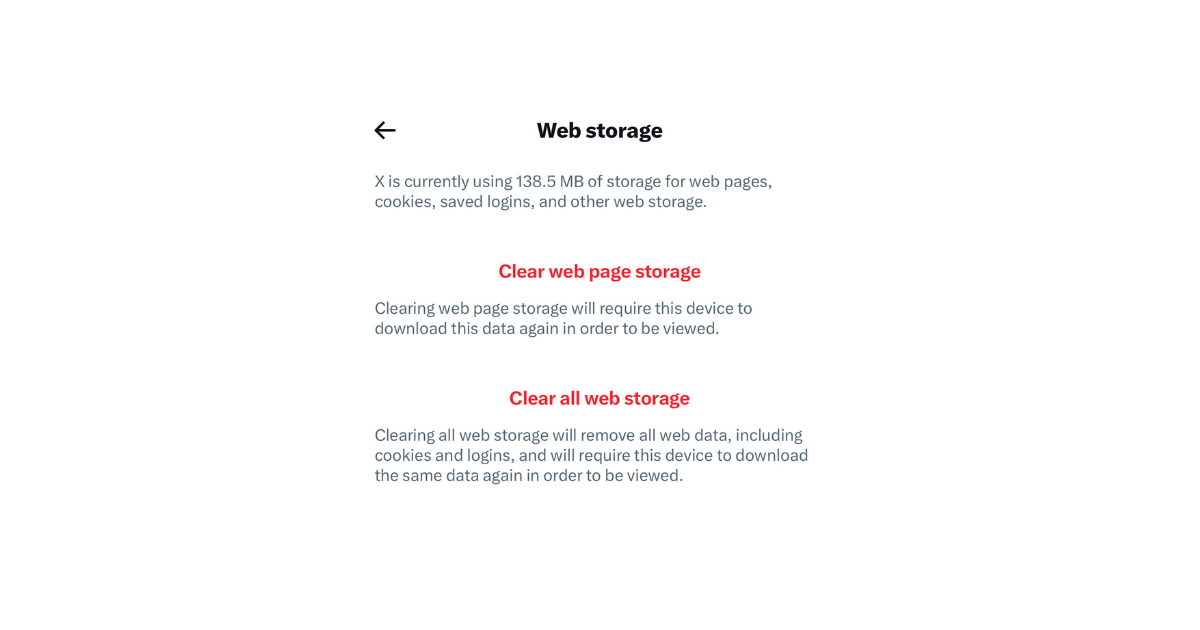
2. Como excluir cookies do Twitter no iPhone
O sistema operacional iOS para dispositivos Apple não permite um procedimento direto ou semelhante ao do Android. Portanto, o procedimento para excluir o cache do X em um iPhone é mais demorado. No entanto, as etapas não são complexas. Portanto, aqui estão nove etapas para excluir cookies e dados de cache no Twitter para iPhone.
- Inicie seu dispositivo e abra o aplicativo X (anteriormente conhecido como Twitter).
- Toque no ícone do seu perfil para acessar o menu da barra lateral.
- No menu lateral, toque no ícone suspenso ao lado de Configurações e suporte.
- Selecione Settings and Privacy (Configurações e privacidade ) no menu suspenso.
- Percorra as opções e abra Acessibilidade, Tela e Idioma.
- Nas opções de menu que surgirem, selecione Uso de dados. Localize as opções de armazenamento de mídia e da Web e selecione a primeira.
- Prossiga para limpar o armazenamento de mídia e confirme a ação.
- Volte para a guia de armazenamento e selecione armazenamento na Web.
- Você pode limpar o armazenamento de páginas da Web ou todo o armazenamento da Web. Ambas as opções limpam todos os cookies que exigem novo download, mas a última faz o logout do usuário.
Se você limpar todo o armazenamento na Web, deverá fazer login na sua conta novamente. Portanto, não opte por isso se tiver perdido sua senha. Você também pode usar esse método para saber como excluir cookies do X como um usuário do Android.
Mas lembre-se de que o outro funciona muito bem. Além disso, é mais simples de aplicar.
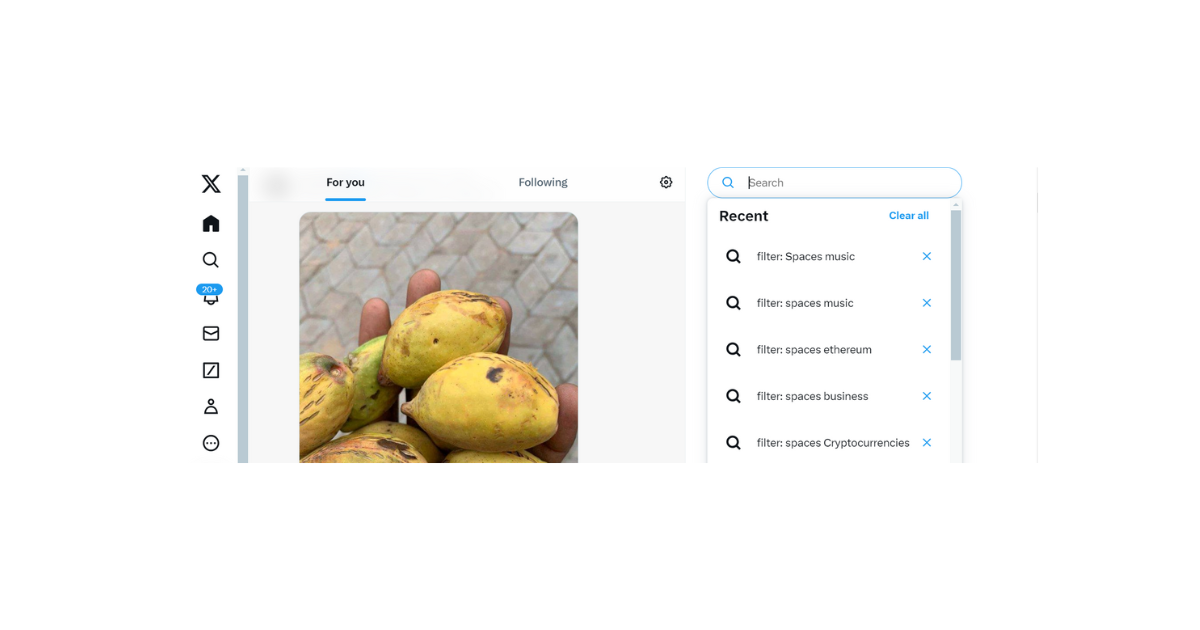
Como ver o histórico do Twitter
O Twitter, também conhecido como X, facilita a reconstituição de sua atividade de navegação no aplicativo. O aplicativo armazena dados em segundo plano à medida que você navega pelo conteúdo e encontra coisas interessantes para ler. Esses dados do histórico do Twitter também fazem parte da memória cache. Você pode revisitá-los a qualquer momento para encontrar páginas que já viu antes.
O aplicativo também usa o registro das coisas que você pesquisa para personalizar sua experiência no Twitter. O algoritmo do Twitter baseia as sugestões de conta no seu registro de pesquisa. Ele também seleciona seu feed com tópicos semelhantes aos que você pesquisou.
O recurso de histórico do Twitter é bastante útil, pois permite a visualização rápida e melhora a acessibilidade, entre outras funções. No entanto, nem todo mundo conhece esse recurso e, mesmo entre aqueles que o conhecem, nem todos conseguem localizá-lo. Por esse motivo, as pessoas frequentemente perguntam como ver o histórico do Twitter.
Ao pesquisar a localização do seu histórico do Twitter, abra o aplicativo e vá direto para a guia de pesquisa. Você encontrará o ícone de busca em seu dispositivo móvel na parte inferior da tela. Quando você toca no ícone de busca, a caixa de busca é exibida acima.
Entretanto, na versão web do Twitter, também conhecida como X, a caixa de busca aparece na parte superior da página inicial. Quando você tocar nela, aparecerá uma lista de todas as suas pesquisas recentes. Assim, você pode extrair dados facilmente ou retornar a conversas, que serão carregadas mais rapidamente devido ao cache salvo.
Além do seu histórico de busca, você também pode usar o campo de busca na Web do Twitter para encontrar seus tweets. Curiosamente, você também pode explorar os tweets anteriores de outros usuários do Twitter. Para fazer isso, digite seu nome de usuário e as datas que representam o período de tempo do qual deseja extrair informações. Com isso, você pode acessar o histórico de tweets antigos.

Como excluir o histórico do Twitter
Embora o histórico do X melhore a experiência do usuário, algumas situações exigem a exclusão. Por exemplo, você pode limpar seu histórico do Twitter como medida de segurança para evitar que hackers descubram mais sobre você.
Outro exemplo possível é uma mudança em seus interesses. Se quiser que seu feed reflita essa mudança, você terá que organizar sua barra de pesquisa do Twitter. Dessa forma, o algoritmo se ajustará e se alinhará ao seu novo interesse.
Portanto, por esses e outros motivos, você pode aprender a excluir o histórico do Twitter. Felizmente, apagar os registros das suas buscas é simples. É tão fácil quanto aprender a excluir cookies do Twitter. No entanto, esse processo difere um pouco dependendo de seu dispositivo.
Portanto, veja como excluir seu histórico de pesquisa do Twitter em um dispositivo móvel em cinco etapas.
- Abra o Twitter, também conhecido como aplicativo X, em seu smartphone.
- No painel de menu abaixo da página inicial, toque no ícone da lupa para acessar a caixa de pesquisa.
- A página de pesquisa será aberta com o campo de pesquisa na parte superior. Clique no campo de pesquisa para exibir as pesquisas recentes e a opção de cancelamento.
- Clique no ícone X no canto superior direito da tela para excluir o histórico de busca do aplicativo Twitter.
- Clique em limpar para confirmar a ação.
Enquanto isso, se você estiver visualizando o X com o Google Chrome, use estas quatro etapas para limpar o histórico do Twitter em seu PC.
- Ligue o PC, conecte-se à Internet e acesse o site do X.
- Clique na barra de pesquisa no canto superior direito.
- Um menu suspenso será exibido, com recente no canto esquerdo e limpar tudo no canto direito.
Selecione Clear All (Limpar tudo ) e confirme a ação selecionando Clear (Limpar).

Como excluir todos os seus dados do Twitter
O arquivo é outro meio de armazenamento de dados. O arquivo do Twitter contém seus dados e registros de suas atividades desde o seu primeiro tweet e Mensagem Direta. Portanto, o arquivo contém todos os seus dados do Twitter.
Portanto, ele oferece um meio de olhar para trás para relembrar, rastrear seu crescimento ou localizar publicações. Os dados do arquivo são um arquivo de backup de todos os seus tweets, retweets (agora repostagens), DMs e muito mais. Você pode até encontrar seus tweets excluídos no arquivo. Para fazer isso, você deve fazer uma solicitação e, em seguida, baixar seu arquivo do Twitter.
Mas, por motivos pessoais, talvez você queira começar suas atividades no Twitter do zero. Se esse for o caso, considere a possibilidade de apagar todos os seus Tweets, um após o outro, mas isso consome muito tempo.
Além disso, mesmo que você exclua todos eles com êxito, ainda haverá um registro nos arquivos. Portanto, a melhor maneira de limpar seus dados do Twitter, liberar espaço e começar de novo é excluir o arquivo. No entanto, essa tarefa não é fácil de executar, pois o Twitter, também conhecido como X, não oferece uma opção direta.
Mas, independentemente disso, ainda é possível excluir as cópias de seus dados do Twitter. Se quiser excluir todos os seus dados do Twitter, você deverá usar um aplicativo de terceiros. Agora, é aqui que entra o TweetEraser.
Você pode usar a ferramenta da Web do TweetEraser para filtrar e apagar todos os dados que não deseja mais de seu arquivo. Se desejar, você pode excluir o arquivo inteiro para apagar todos os seus dados do Twitter.
Agora que você sabe como excluir cookies e arquivos do Twitter, pode decidir se deseja ou não apagá-los. Se você optar por apagar ou filtrar seus arquivos ou tweets do X, podemos ajudá-lo. Portanto, vamos organizar seus tweets e sua conta hoje mesmo!